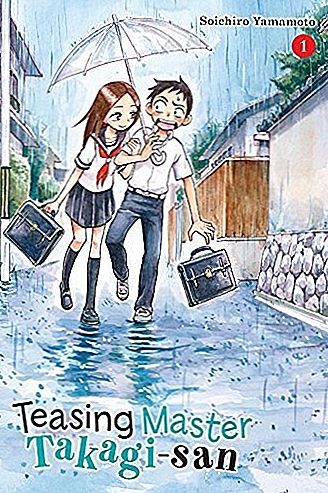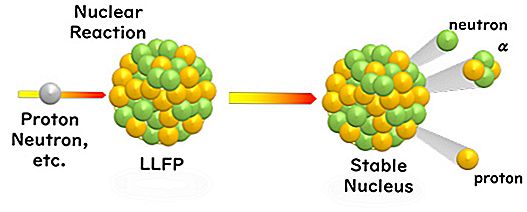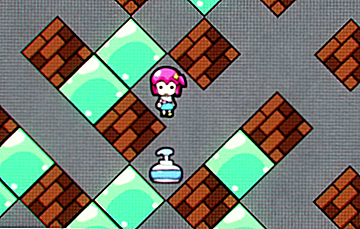Editare foto creativă PicsArt | Efect net Iluzie Editare foto în PicsArt pas cu pas în hindi
Așa că văd o imagine care cred că este fie dintr-un anime, fie dintr-o manga. Care sunt câteva modalități prin care pot să găsesc din ce serie provine?
Încercați aceste opțiuni:
- Căutare de imagini inversă Google (suport și pluginuri încorporate în browser)
- Alte motoare de căutare a imaginilor inversate: TinEye, SauceNao, iqdb
- Motor de căutare adaptat pentru a căuta anime prin capturi de ecran
- Căutați un personaj anime sau manga
- Tehnică: decuparea imaginii
- GIF animat: alegerea cadrului potrivit
Notă: Vă rugăm să rețineți că începând cu 9 mai 2016, TOATE întrebările de identificare-solicitare sunt acum pe langa subiect. Prin urmare, nu puteți pune o întrebare de identificare pe acest site.
Cu toate acestea, astfel de întrebări sunt încă binevenite în chat-ul nostru principal pentru utilizatorii cu cel puțin 20 de reprezentanți (la nivel global pe StackExchange).
2Protip: Dacă utilizați Google Image Search într-o limbă care nu este engleză, schimbați limba în engleză sau pur și simplu utilizați Google NCR pentru rezultate mai bune și mai precise.
- 6 De asemenea, dacă imaginea are un chenar, este posibil să nu fie recunoscută corect chiar de pe bat. Ați putea încerca să decupați partea dorită folosind vopsea MS și googling-ul.
- Există o problemă similară cu GIF-urile - atunci când inversați căutarea dintr-un gif, Google pare să „înghețe” GIF-ul în cadrul pe care se afla atunci când ați efectuat căutarea (cel puțin în Chrome - nu sunt sigur cum funcționează în altă parte), trebuie să „temporizăm” căutarea corect.
Căutare de imagini inversă Google
Chrome pentru desktop
Să presupunem că ai văzut online o imagine interesantă și vrei să identifici anime-ul din care provine. Pentru a face acest lucru, va trebui să:
- Faceți clic dreapta pe imagine.
Faceți clic pe „Căutați pe Google această imagine”.

și iată-l:

Folosind un alt browser desktop
Notă: Dacă utilizați Firefox, puteți descărca pluginul Căutare după imagine (de la Google) și căuta imagini cum ar fi atunci când utilizați Chrome. Dacă utilizați un browser bazat pe Chromium (cum ar fi Opera), puteți descărca aceeași extensie din Chrome Web Store.
Pentru a căuta imagini pe alte browsere decât Chrome, va trebui să:
- Accesați căutarea de imagini Google.
- Apăsați butonul camerei.
- Inserați adresa URL a imaginii sau încărcați un fișier de pe computer.

Folosind Chrome pentru mobil
Doar apăsați lung pe imagine și faceți clic pe „Căutați această imagine pe Google”.

Folosind un alt browser mobil
Comutați browserul în modul desktop, apoi urmați pașii din Folosind un alt browser desktop.
3- Cum rămâne cu alte motoare de căutare a imaginilor inversate? Ca tineye, iqdb și sauceNao. Am folosit eu destul de des Tineye și nu este prea rău. Am auzit doar despre iqdb și sauceNao astăzi la acest SE, deci nu sunt sigur ce valorează, dar au ajutat la rezolvarea problemelor de identificare.
- De asemenea, în primul titlu scrie „Utilizarea Chrome pentru desktop”, nu ar trebui să fie acesta în schimb browserul desktop?
- @PeterRaeves În ceea ce privește celelalte motoare de căutare a imaginilor inversate, acestea pot fi mai bune sau mai rele în funcție de imagine. Dar scopul principal al acestui ghid este de a ajuta oamenii să răspundă la cele mai simple cereri de identificare bazate pe imagini pentru care oricare dintre acestea va fi suficientă. Dacă vor încerca pe oricare dintre ei înainte de a ne întreba, majoritatea celor care rămân cel puțin nu vor fi banale de identificat. În acest scop, Google este cel mai bun, pur și simplu pentru că este cel mai ușor de utilizat. Totuși, dacă doriți să adăugați o scurtă secțiune la alte opțiuni, cred că asta nu ar strica nimic.
Căutați părți ale unei imagini mai mari
Uneori găsești o imagine imensă sau o imagine formată din mai multe personaje pe care vrei să le identifici. În acest caz, va trebui mai întâi să decupați imaginea pentru ca căutarea să funcționeze corect.
Decuparea imaginii
Mai întâi va trebui să decupați imaginea. De exemplu, permiteți-ne să folosim această imagine de la DeviantArt:

Să presupunem că vrem să aflăm cine este personajul din dreapta sus și din ce anime este. Mai întâi, trebuie să îi scoți în evidență imaginea. Puteți face acest lucru importând imaginea într-un editor de imagini, cum ar fi Paint sau Photoshop, sau un dispozitiv de captură de ecran extern, cum ar fi Gyazo.
După decuparea imaginii, ar trebui să aveți o imagine similară cu aceasta:

După decuparea imaginii, puteți urma ghidul lui almousawi pentru a inversa căutarea imaginii.
0Acest lucru se poate face și cu GIF-uri. Unele GIF-uri de pe internet nu au prea multe mișcări și, de obicei, este sigur să le rulați prin căutarea inversă a imaginilor fără mai multă muncă suplimentară.
Cu toate acestea, alte GIF-uri implică mult mai multă mișcare și, prin urmare, pot fi mai complicate (mai ales că unele cadre pot fi inutile). Uneori, acest lucru se poate face prin „cronometrarea” căutării la dreapta (făcând clic chiar în fața cadrului din dreapta) și încercând diferite puncte din GIF, dar acest lucru nu este foarte eficient, mai ales că poate fi dificil să se stabilească corect momentul.
O tactică mai bună este să împărțiți mai întâi GIF în toate cadrele sale și să căutați unele dintre cele mai promițătoare. Există mai multe site-uri web unde se poate face acest lucru, cum ar fi gif-explode. Putem executa apoi câteva căutări de imagini inversate individuale, iar unele cadre ar putea funcționa mai bine decât altele.
Demo
De exemplu, acest GIF funcționează foarte prost la anumite cadre, totuși, așa cum am afirmat în răspunsul meu la această întrebare, unele cadre funcționează.

Rulând acest lucru prin gif-explode, GIF-ul este împărțit în cadrele sale. (Faceți clic pe imagine pentru a obține o imagine mai mare.)

Aleg câteva cadre și le rulez prin Google Reverse Image Search, iar cadrul încadrat în roșu îmi oferă rezultatul foarte util al illya archer, și câteva linkuri către seria Fate.

Între timp, alte cadre din acest GIF nu-mi dau niciun rezultat, deci pot dura câteva încercări.
0Alte motoare de căutare a imaginilor inversate
In afara de Google, există și ele TinEye, SosNao și iqdb.
Puteți să accesați aceste linkuri și să încărcați imaginea pentru căutare, sau dacă doriți să căutați o imagine care este deja publicată pe internet, copiați următoarele linkuri în bara de adrese a browserului dvs. și adăugați linkul imagine la sfârșitul acestuia.
http://tineye.com/search?url= http://saucenao.com/search.php?url= http://iqdb.org/?url= TinEye prezintă rezultate de căutare mai bune decât alte motoare pentru imagini care arată ca capturi de ecran din seriale de anime TV și gif-uri din rețelele sociale și bloguri.
SauceNao și iqdb sunt de obicei mai bune pentru căutarea unor lucrări originale care nu provin din filme anime, seriale sau manga.
Prudență: uneori rezultatele căutării conțin Imagini NSFW, în special pentru imagini de calitate foarte scăzută.
Dacă nu sunteți sigur, utilizați toate motoarele de căutare a imaginilor inversate enumerate pe această pagină până când vă găsiți sursa.
2- 2 Notă: Nu sunt familiarizat cu TinEye și SauceNao, dar IQDB poate conține rezultate NSFW fără prea multe avertismente (deși probabil este posibil să le dezactivezi undeva).
- 2 SauceNao obișnuia să returneze imagini NSFW la întâmplare, de asemenea; nu știu dacă totuși. TinEye seamănă mai mult cu Google Images, în sensul că deviază familia.
Am dezvoltat un motor de căutare inversă, adaptat pentru a căuta anime prin capturi de ecran.
Încercați acest lucru chiar la https://whatanime.ga.
De asemenea, puteți căuta făcând clic dreapta pe orice imagine după instalarea extensiei Chrome.
Captură de ecran demonstrativă:
Căutarea bazei de date de personaje Anime
Uneori nu obțineți rezultate dintr-o căutare de imagini (Fan Art, Cosplay etc.) sau vă amintiți doar personajul, dar nu aveți nicio imagine.
Puteți căuta în baza de date a personajelor anime trăsăturile fizice ale personajului.
De exemplu, permiteți-mi să folosesc imaginea din răspunsul lui Dimitri mx (îmi pare rău, dar nu m-am putut gândi la un exemplu de imagine), preluată de la DeviantArt:

Să presupunem că vrem să cunoaștem al doilea caracter din ultimul rând.
Observăm că pare a fi femeie, are părul alb (lungimea pe care nu o putem spune cu siguranță), ochii albaștri și pare a fi o adolescentă sau un copil.
Acum, accesați căutarea bazei de date anime personaje, introduceți trăsăturile și apăsați căutare.

Iată-o, ca prim rezultat

Dacă faceți clic pe rezultat, veți da mai multe detalii despre ea, cum ar fi anime-ul în care a apărut etc.

De asemenea, puteți utiliza etichete precum Armor, Panglici de păr etc.
Notă: Puteți utiliza filtrul pentru a afișa numai imagini sigure, numai discutabile sau totul.